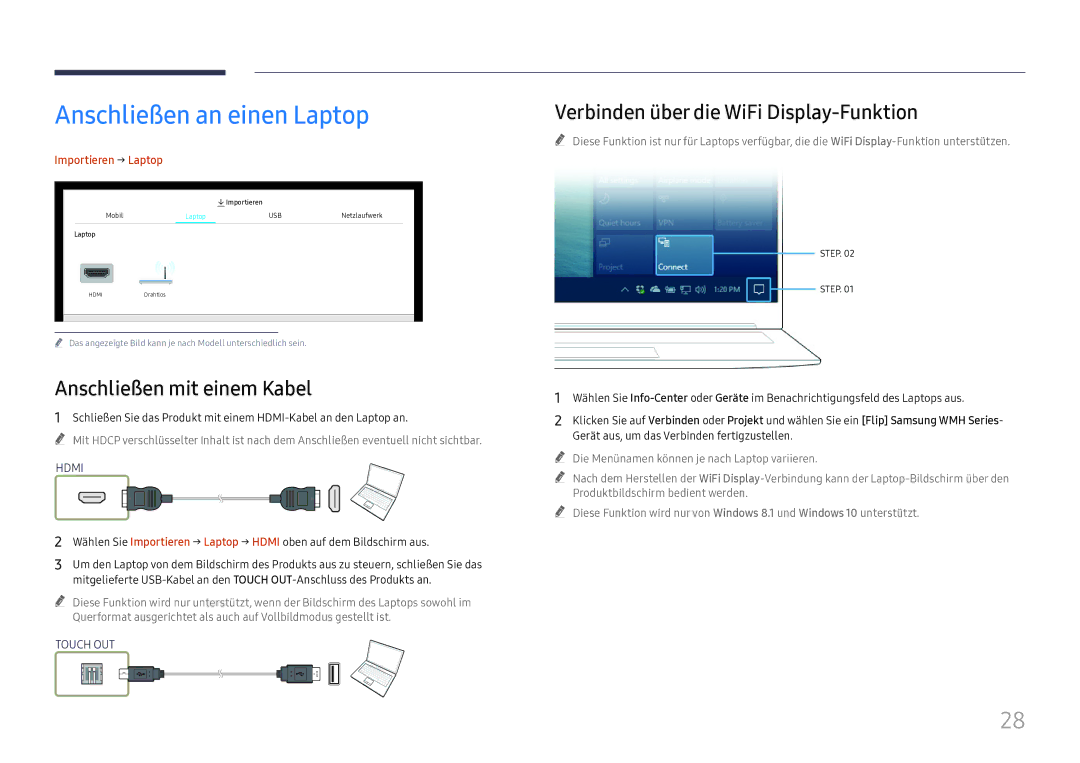Anschließen an einen Laptop
Importieren → Laptop
|
|
|
| Importieren |
|
Mobil | Laptop |
|
| USB | Netzlaufwerk |
|
|
|
|
|
|
Laptop
HDMIDrahtlos
"" Das angezeigte Bild kann je nach Modell unterschiedlich sein.
Anschließen mit einem Kabel
1Schließen Sie das Produkt mit einem
"" Mit HDCP verschlüsselter Inhalt ist nach dem Anschließen eventuell nicht sichtbar.
HDMI
2Wählen Sie Importieren → Laptop → HDMI oben auf dem Bildschirm aus.
3Um den Laptop von dem Bildschirm des Produkts aus zu steuern, schließen Sie das mitgelieferte
"" Diese Funktion wird nur unterstützt, wenn der Bildschirm des Laptops sowohl im Querformat ausgerichtet als auch auf Vollbildmodus gestellt ist.
TOUCH OUT
Verbinden über die WiFi Display-Funktion
"" Diese Funktion ist nur für Laptops verfügbar, die die WiFi
STEP. 02
STEP. 01
1Wählen Sie
2Klicken Sie auf Verbinden oder Projekt und wählen Sie ein [Flip] Samsung WMH Series- Gerät aus, um das Verbinden fertigzustellen.
"" Die Menünamen können je nach Laptop variieren.
"" Nach dem Herstellen der WiFi
"" Diese Funktion wird nur von Windows 8.1 und Windows 10 unterstützt.
28